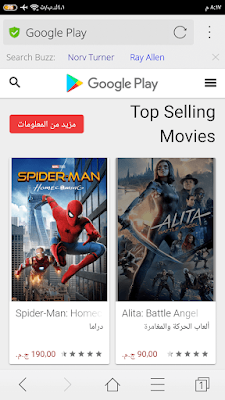|
| كيفية حل مشكلة عدم تنزيل التطبيقات من متجر جوجل بلاي |
كيفية حل مشكلة عدم تنزيل التطبيقات من متجر جوجل بلاي
يعاني العديد من مستخدمي نظام تشغيل الأندرويد من مشاكل كثيرة مع متجر التطبيقات بلاي ستور عند تنزيل أو تحديث التطبيقات، ومن هذه المشاكل الأكثر تكرارًا مشكلة عدم تنزيل التطبيقات Download pending error أو تعليق تنزيل التطبيقات أو التنزيل معلق.
فنحن نواجه هذه المشكلة كلما فكرنا في تحديث أو تنزيل تطبيق على هواتفنا، في بداية الأمر نعتقد أن هذه المشكلة بسبب خطأ ما في خطة بيانات الهاتف أو الشبكة، إلا أنه يتكرر أيضًا عند استخدام شبكة الواي فاي، لذا لابد من إيجاد حل لهذه المشكلة.
أوصت شركة جوجل بتوفير شبكة هاتف قوية أو شبكة واي فاي Wi-Fi عند تنزيل تطبيقات بلاي ستور، ولكن في كثير من الحالات ليست المشكلة الحقيقية في سرعة الإنترنت، كما أن المشكلة لايمكن إصلاحها بعمل إعادة تشغيل الهاتف أو الجهاز اللوحي الذي يعمل بنظام التشغيل أندرويد، أو القيام بالبحث عن شبكة Wi-Fi واي فاي أخرى، إلا أن هناك طرقا أكثر سهولة لحل مشكلة تعليق التنزيل، وهي على النحو التالي:
1- احرص دائما على وجود مساحة خالية من ذاكرة التخزين
تأكد دائما من وجود مساحة فارغة من ذاكرة تخزين الهاتف، باتباع الخطوات التالية:
- اذهب إلى Settings الإعدادات على هاتفك.
- قم بالضغط على خيار Battery and Storage البطارية والتخزين.
- تأكد من مساحة التخزين المتوفرة على جهازك.
2- إيقاف عمليات التثبيت المُعلقة والتحديثات التلقائية
الفكرة الأساسية وراء عدم القدرة على تحديث التطبيقات وتعليق التنزيل تكمن في أن النظام يقوم بوضع الأولوية لعمليات التثبيت للتنزيلات الحديثة والتحديثات الأساسية، وللسماح بتنزيل التطبيقات الجديدة يجب أولاً إيقاف عمليات التنزيل الأقدم، وبمجرد الانتهاء منها تستطيع الرجوع إلى تحديث أو تثبيت التطبيق الذي تريده مرة أخرى، باتباع الخطوات التالية يمكنك إيقاف عمليات التثبيت المُعلقة والتحديثات التلقائية:
- انتقل إلى متجر بلاي ستور Play Store على هاتفك.
- قم بالضغط على رمز القائمة الذي يتكون من ثلاثة أسطر في الزاوية اليسرى العلوية ستظهر لك قائمة الخيارات.
- اضغط على خيار My apps & games التطبيقات والألعاب.
- قم بالنزول للأسفل حتى تصل إلى خيار pending installations التثبيتات المُعلقة، ثم قم بالضغط على زر إيقاف Stop الموجود بجانبه.
من المستحسن دائمًا تعطيل التحديثات التلقائية والانتقال إلى التحديثات اليدوية من أجل توفير مساحة على هاتفك أو جهازك اللوحي الذي يعمل بنظام أندرويد.
3- مسح بيانات تطبيق متجر جوجل بلاي وذاكرة التخزين المؤقت
هذه الخطوة توفر بداية جديدة للتطبيق، ويمكن أن تُساهم في حل مشكلة صعوبة التنزيل أو تحديث التطبيقات بشكال فعال.
طريقة مسح بيانات التطبيق وذاكرة التخزين المؤقت
- قم بالذهاب إلى Settings الإعدادات على هاتفك.
- اضغط على خيار Apps & notifications التطبيقات والإشعارات.
- قم بالضغط على See all apps الاطّلاع على كل التطبيقات.
- قم بالنزول للأسفل حتى تصل إلى Google Play متجر جوجل بلاي، واضغط عليه.
- اضغط على زر Clear Cache محو ذاكرة التخزين المؤقت.
- قم بالضغط على زر Clear Data مسح البيانات.
وهكذا يمكنك أيضًا مسح ذاكرة التخزين المؤقت للعديد من التطبيقات الموجودة على جهازك بالقيام بنفس الخطوات السابقة، بعد إتمام الخطوات السابقة قم بإعادة فتح تطبيق جوجل بلاي ثم حاوِل التنزيل مرة أخرى.
4- تأكد من صلاحية بطاقة الذاكرة SD بهاتفك
قد تتسبب بطاقات الذاكرة أحيانًا في حدوث مشاكل التنزيل من متجر جوجل بلاي إذا لم يتم إعدادها بالشكل الصحيح، في مثل هذه الحالة قم بإخراج البطاقة وأعد إدخالها مرة أخرى، وفي حالة إذا لم تعمل فتوقف عن استخدام بطاقة SD على جهازك على الفور.
يمكن تجاوز مشكلة تعليق التنزيل دائمًا من خلال مسح تطبيق بلاي ستور تمامًا، حيث تستطيع زيارة المتجر الإلكتروني الرسمي من خلال متصفح هاتفك، قم بتسجيل الدخول باستخدام حساب جوجل الخاص بك للوصول إلى التطبيق، بعد تحديد التطبيق الذي ترغب بتنزيله، يجب اختيار موديل جهازك للقيام بتنزيل التطبيق عليه.